世界是一個不斷進步的舞台。 以前,人們只能享受一些常見的簡單小玩意和設備——電視、手機(沒有現在那麼漂亮)、低版本電腦等等。 現在,有很多發展向公眾推出,現在有平板電腦、筆記本電腦、智能電視、智能揚聲器,當然還有智能手錶。
如果您碰巧是蘋果音樂愛好者和蘋果智能手錶用戶,那麼這篇文章適合您。 在這裡,我們將解決如何進行流式傳輸 Apple Watch 上的 Apple Music 歌曲 即使您沒有iPhone。
這篇文章的主題非常有趣,對於一些不想一直隨身攜帶 iPhone 的人來說也很有幫助。 如果你想一邊慢跑或走出家門一段時間,一邊聽你最喜歡的 Apple Music 歌曲,隨身攜帶 iPhone 是非常累贅的。 如果您隨身攜帶 Apple Watch,則可以輕鬆消除上述麻煩。
但是你要怎麼做呢? 在繼續之前,讓我們首先了解有關Apple智能手錶的一些基本知識。
內容指南 第1部分:什麼是Apple Watch?第2部分:如何在Apple Watch上輕鬆串流Apple Music第3部分:即使訂閱已結束,我如何保留所有Apple音樂歌曲第三部分:總結
Apple Watch 是由 Apple Inc. 推出和開發的智能設備。它被認為是 iPhone 的擴展,因為它可以與其他 Apple 設備或 iOS 設備集成。 該工具或小工具的目的是跟踪佩戴它的人的健康狀況。 您可以使用這款 Apple Watch 監控您的健康狀況。

除此之外,您還可以執行基本操作,例如發送短信、打電話、查看聯繫人列表、圖庫,甚至播放或流式傳輸音樂,因為它可以連接互聯網或 WiFi 網絡。 你可以 在沒有iPhone的情況下聽音樂和播客.
Apple Watch 的推出,為人們只需依靠手腕即可隨時隨地享受 iOS 設備中的應用程序開闢了新方式。 您可以以相當高的價值或金額購買它,但毫無疑問,購買是值得的。 有創建的版本是 蘋果手錶系列五 最新的(2019 年去年 XNUMX 月推出)。
現在我們對 Apple Watch 及其一些令人驚嘆的功能有了更多的了解,現在我們將討論如何輕鬆地在 Apple Watch 上播放 Apple Music 歌曲。
為了讓您隨時隨地收聽 Apple Music 歌曲,無論您是否有互聯網連接,您當然應該創建您的帳戶。
如果您訂閱了 Apple Music 的月費,即使沒有互聯網連接,您也可以聽歌曲。 訂閱時,您需要每月支付一定的金額。 如果您能體驗 Apple Music 提供的福利,何樂而不為呢?
這是您需要執行的基本步驟。
以下是所述四個步驟中每個步驟的簡要詳細信息。
您首先需要確保您的 iPhone 上安裝了 Apple Music 應用程序。 打開它並啟動。 在此步驟中,您可以選擇之前創建的任何播放列表(稍後將其同步到 Apple Watch),也可以創建新的播放列表。
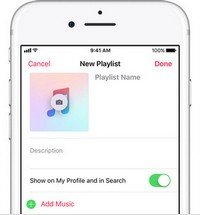
創建播放列表或已從創建的播放列表中選擇一個後,您現在可以繼續將該播放列表中的歌曲同步到 Apple Watch。 為了成功同步,您應該記住兩件事 - 您應該打開 iPhone 的藍牙,並且您的 Apple Watch 應處於充電模式。
一旦確定,您現在可以點擊“我的手錶”選項卡,然後點擊“音樂”按鈕,然後點擊“添加音樂”。 現在,您只需選擇最近選擇的播放列表即可同步。
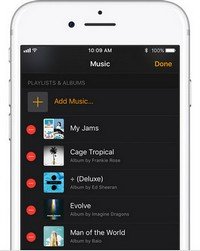
接下來是將揚聲器或耳機與 Apple Watch 配對,開始無盡的聆聽體驗。 您只需將兩個設備置於配對模式即可進行配對。 在 Apple Watch 中,您必須轉到“設置”按鈕,然後轉到“藍牙”。 在“設備”下,只需選擇您的耳機或任何揚聲器。
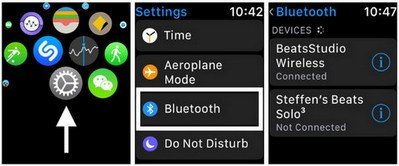
最後(不是列表中的)當然是使用 Apple Watch 欣賞您喜歡的所有 Apple 音樂歌曲。 即使您在散步或只是跑步或做一些基本的慢跑,也可以播放歌曲
在了解瞭如何使用Apple Watch播放和流式傳輸喜歡的Apple Music歌曲的過程之後,我們將為您提供一些其他信息! 您是否想知道即使您的Apple Music訂閱已結束,仍如何保留所有這些Apple歌曲? 如果您感到好奇,請繼續閱讀下一部分!
如果您的 Apple Music 訂閱即將結束,絕對無需擔心。 你甚至可以 如果取消則保留歌曲 蘋果音樂。 在這裡,我們將介紹一個可以下載 Apple Music 歌曲的應用程序。 該工具的名稱是 DumpMedia Apple Music 音樂轉檔器.
DumpMedia Apple Music Converter 是一個很棒的工具,可以刪除 Apple Music 歌曲的 DRM(數字版權管理)保護。 由於 Apple Music 歌曲受 DRM 保護,因此用戶不可能 下載歌曲 直接播放並在任何其他未經授權的設備上播放。 但是,無需擔心這一點。
此外,有了這個 DumpMedia Apple Music Converter,您可以轉換和下載任意數量的 Apple Music 歌曲以供離線流式傳輸! 另外,您必須有一種方法與朋友分享這些歌曲,而不必擔心文件格式,因為該轉換器還可以執行文件轉換!
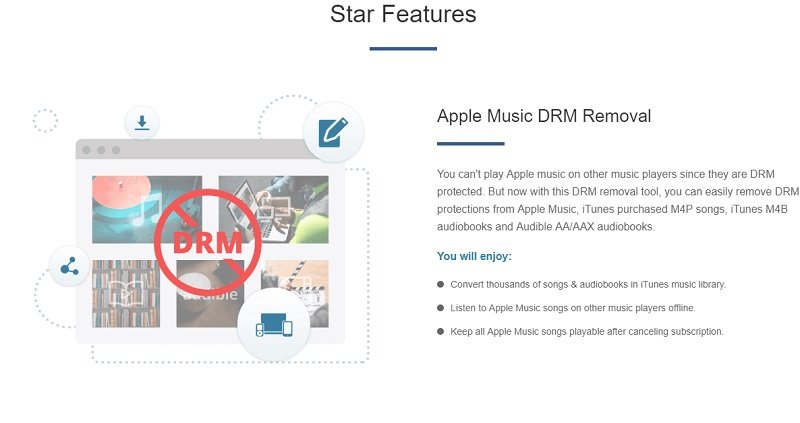
現在,如果您擔心需要執行的過程,請不要多考慮,因為我們當然也將討論本文中所需的步驟。
這些是。
這是使用它的簡單指南 DumpMedia 蘋果音樂轉換器。
讓我們進一步研究這四個步驟。
當然,我們需要確保 DumpMedia Apple Music Converter 已下載並安裝在您的個人計算機上。 安裝後,打開並啟動該程序。 程序啟動後,iTunes 也將被激活。 無需擔心此問題,只需繼續該過程即可。 如果您想複製已有的歌曲,請在“庫”菜單下勾選“音樂”。
完成後,您現在將看到 iTunes 資料庫中存儲的所有歌曲和播放列表。 為了能夠選擇要下載和轉換的歌曲,您可以勾選每個歌曲旁邊的複選框,或者使用搜索欄輕鬆找到您想要下載的特定歌曲。
下一步應該要做的是對結果輸出的設定進行調整。 您可以從列出的格式中選擇任何格式。 該應用程式支援許多無 DRM 的格式,包括 MP3。它還支援 AC3、M4A、M4R、AIFF、FLAC、AU 甚至 MKA 格式。
選擇 MP3 或任何其他格式作為輸出格式當然取決於您。該工具還允許您更改其他選項,例如位元速率和取樣率。您也可以對產生的檔案進行重新命名。在此步驟中,您還需要指定輸出路徑或儲存檔案的目標位置。

完成個性化或自定義所需的所有調整後,最後一步將是轉換過程。 您只需點擊屏幕右下角的“轉換”按鈕即可。

完成上述步驟後,您喜歡的Apple Music歌曲現在將保存在您的個人計算機上。 現在,您只需要將它們同步到iPhone即可執行本文第二部分中提到的初始步驟。
您必須學習有關如何使用Apple Watch觀看流或播放Apple音樂歌曲的基本步驟,即使您附近沒有iPhone。 除了此過程之外,您還必須了解這一點 DumpMedia Apple Music 音樂轉檔器 以及如何使用它將所有Apple Music歌曲保留在Apple智能手錶上,即使訂閱已結束。
您還有其他建議嗎? 您對這篇文章有何看法?
